PS:打造立体感欧美风人像大片效果
1、第1步 基本调色原片可能会有“略灰暗、略曝光、细节看不清”等等的问题,此时就需要用到PS自带的“Camera Raw滤镜”来调整基本参数,让照片整体光线看起来更正常、更接近实物一些。打开PS > 滤镜 > Camera Raw滤镜

2、第2步 去掉瑕疵人物脸上的痘痘或斑点,会使照片看起来不干净。比较严重的地方,还会分散视线的注意力。就像我们做设计时一样,元素太多使画面看起来凌乱。左侧工具栏>污点修复画笔工具

3、把小瑕疵清除后,大面积瑕疵需要用到另一个工具:左侧工具栏>修补工具
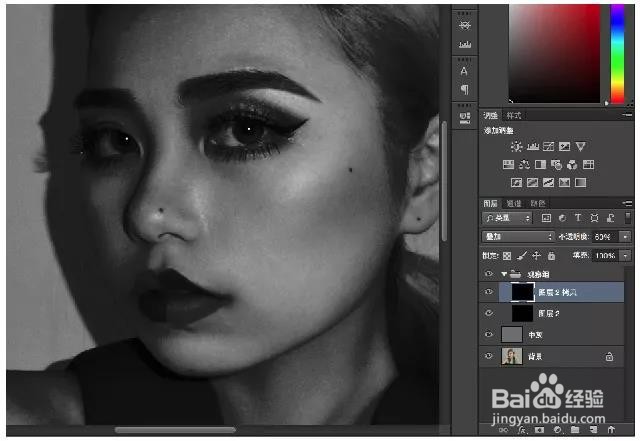
4、第3步 调整肤色观察人物肤色,东方人往往皮肤拍出来会偏黄或者偏红。所以我们就要减少一些“红”和“黄”。左侧工具栏>套索工具

5、调整 > 色相饱和度*“调整”可以在上方工具栏的“窗口”中找到

6、由于我身上懒得涂粉底,和脸上肤色有色差,所以调整完脸部肤色后,用同样方式调整身上肤色。调整 > 色相饱和度

7、到这里,身上肤色还可以再用一招来调整得更完美。调整 > 色彩平衡
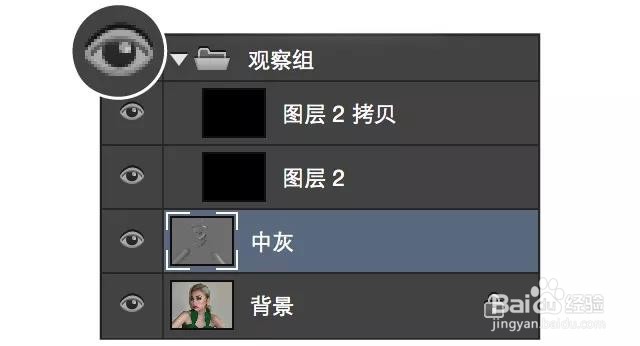
8、第4步 准备工作首先做好准备工作,建立以下3种图层,如下图。中灰层:色号:#808080混合模式:柔光黑色观察层1色号:#000000混合模式:叠加不透明度:60%黑色观察层2色号:#000000混合模式:颜色
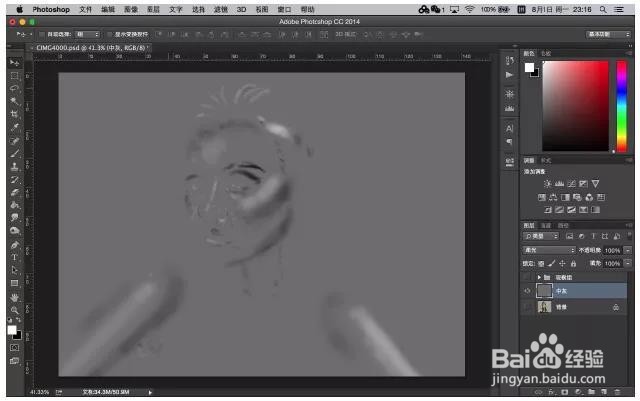
9、* 两个观察层仅用来观察,全部P完删除即可。

10、通过“观察组”,我们可以更清晰地看到脸上的瑕疵和明暗变化。这样,我们接下来就可以在“中灰层”很方便的打造出脸部的立体感了。下面,我为大家标出在这种风格中,根据光源的位置和方向,我一般会去处理明暗的位置(仅供参考)。高光部分和阴影部分:

11、一定要注意,必须符合光线原理,以及正常人体工学!另外欧美风,嘴唇和眉毛轮廓明晰一些更有质感!

12、第5步 打造立体效果基本的思路就是,在中灰图层上,用“画笔(黑色)”涂在阴影部分,用“画笔(白色)”涂在高光部分。

13、一边涂画,可以一边关闭“观察组”前面的“小眼睛”,去查看原图的效果。
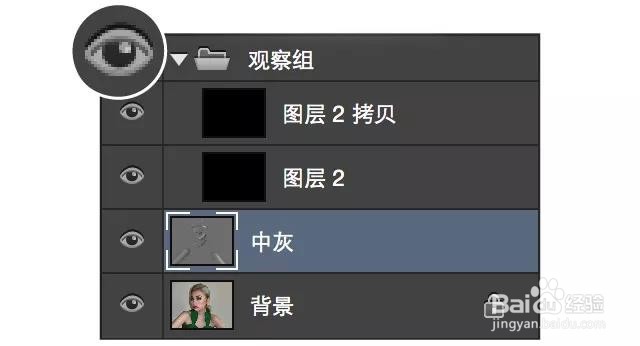
14、涂画完后的中灰图层,就长下面这个鬼样子…其中,身体部分,也根据光源方向,深入刻画,使高光部分更亮,阴影更深。而头发部分,也是根据光源和头发纹路去刻画。

15、直到这一步,可得到以下半成品。

16、第6步 滤镜调色我现在一般都用手机APP“VSCO”加滤镜调色,非常方便。电脑上也可以在Lightroom里安装VSCO滤镜。
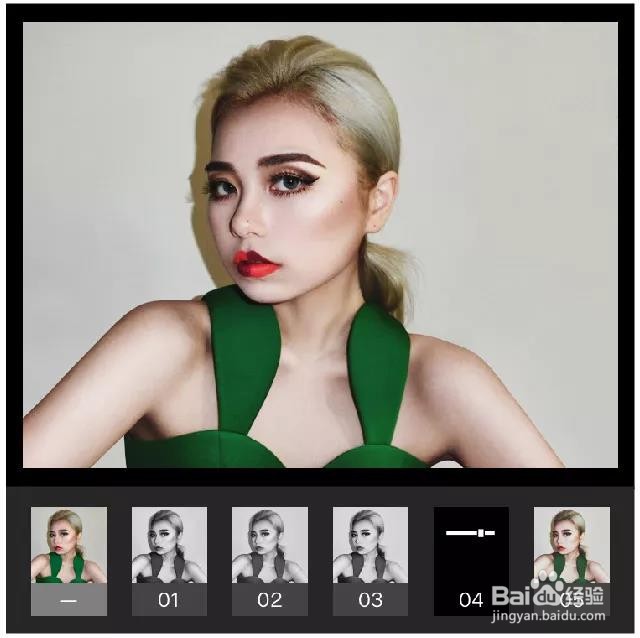
17、参数可以边观察边调整,不同照片,参数不同。* 本教程参数仅供参考。

18、个人建议最终效果如图所示。
